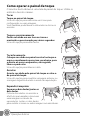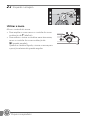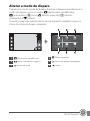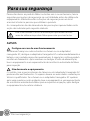2
Agradecemos por adquirir a câmera digital Nikon COOLPIX S810c. Este guia
apresenta os procedimentos necessários para o primeiro uso desta câmera.
Para garantir o uso adequado, leia e certifique-se de ter compreendido as informações
fornecidas em "Para sua segurança" (páginas 36-39) antes de usar a câmera.
Para obter informações mais detalhadas, consulte o Manual de Referência digital no
site da Nikon. Para obter mais informações sobre como visualizar o Manual de
Referência digital da câmera, consulte "Download do "Manual de Referência""
(página 3).
Caso precise de suporte técnico, oferecemos várias opções.
Internet
Visite a página de suporte da Nikon, onde você poderá:
• Pesquisar o Banco de Dados de Solução da Nikon que é continuamente
atualizado para obter as informações mais recentes sobre suporte técnico.
• Use "Fazer uma Pergunta para a Nikon" para receber, rapidamente, uma
resposta do profissional de suporte da Nikon em seu e-mail.
• Faça download das versões mais recentes das atualizações do software ou
firmware da Nikon para seu produto ou registre-se para receber uma notificação
dessas atualizações por e-mail.
Para clientes dos Estados Unidos: www.nikontechusa.com
Para clientes do Canadá: help.nikon.ca (English), nikoncanada-fr.custhelp.com
(Français)
Para clientes do México: nikon.com.mx/soporte
Para clientes do Brasil: http://nikon.com.br
Telefone
Ligue para o suporte técnico para obter assistência para seu produto. Nossos
profissionais de suporte estão sempre prontos para ajudá-lo com sua câmera digital.
Para clientes dos Estados Unidos: 1-800-NIKON-UX (1-800-645-6689)
Para clientes no Canadá: 1-877-534-9910
Para clientes no México: 001-888-565-5452
Para clientes do Brasil: 0800-886-4566 (0800-88 NIKON)
Um aviso importante sobre nossos acessórios
A câmera digital Nikon COOLPIX foi projetada segundo padrões elevados e contém
circuitos eletrônicos complexos. Apenas os acessórios Nikon, como carregadores de
baterias, baterias, adaptador/carregador AC e adaptadores AC são certificados pela
Nikon especificamente para sua câmera digital Nikon COOLPIX e foram projetados e
testados para operar de acordo com os requisitos dos circuitos eletrônicos das nossas
câmeras. O USO DE ACESSÓRIOS QUE NÃO SEJAM DA NIKON PODEM DANIFICAR SUA
CÂMERA E ANULARÃO A GARANTIA DA SUA CÂMERA NIKON. Os acessórios originais
Nikon podem ser adquiridos com o revendedor autorizado Nikon.

Confirmar o conteúdo da embalagem
3
Caso algum item esteja faltando, entre em contato com a loja onde você
comprou a câmera.
NOTA: um cartão de memória microSDHC/microSDXC, de agora em
diante chamado de "cartão de memória", não está incluído.
Download do "Manual de Referência"
Consulte o Manual de Referência da COOLPIX S810c (formato PDF) para
obter mais informações.
O Manual de Referência pode ser baixado pelo site da Nikon.
http://nikonimglib.com/manual/
O Manual de Referência pode ser visualizado com o Adobe Reader.
Confirmar o conteúdo da
embalagem
Câmera digital
COOLPIX S810c
Alça da câmera Bateria recarregável de
Li-ion EN-EL23
(com tampa do terminal)
Adaptador/
carregador AC EH-71P
Cabo USB UC-E21
• Guia de Início Rápido (este guia) • Garantia
A: este ícone indica que há mais informações disponíveis em outros lugares
deste guia.

Operações básicas
4
Partes da câmera
Operações básicas
1
Chave liga-desliga/luz indicadora
de acionamento
2 Controle do zoom
3 Botão de liberação do obturador
4 Botão d (menu)
5 Botão W (início)
6 Tampa do conector USB
7 Botão V (voltar)
8
Tampa do compartimento da
bateria
9 Monitor/painel de toque
10 Conector do fone de ouvido
11
Tampa do compartimento do
cartão de memória
8
1 211 3
4
5
6
7
9
10

Operações básicas
5
Como usar os botões da câmera
Utilize o método descrito abaixo.
Botão d (menu)
• Pressione o botão d para exibir os menus.
O menu de disparo ou o menu de reprodução são exibidos quando a câmera
estiver em uso. Já o menu de opções é exibido quando o Android™ OS estiver
em uso. Toque em uma opção de menu para selecioná-la.
Botão W (início)
• Pressione o botão W para exibir a tela inicial.
• Para exibir a tela de lista que mostra os aplicativos usados recentemente,
pressione e segure por alguns segundos o botão W na tela inicial.
• Para ligar a câmera na tela e exibir a tela inicial, pressione e segure por alguns
segundos o botão W enquanto a câmera estiver desligada.
Botão V (voltar)
• Pressione o botão V para retornar à tela anterior.
• A mensagem Pressione novamente para sair. será exibida quando você
pressionar o botão V na tela de disparo. Para retornar para a tela de disparo,
pressione o botão de liberação do obturador.
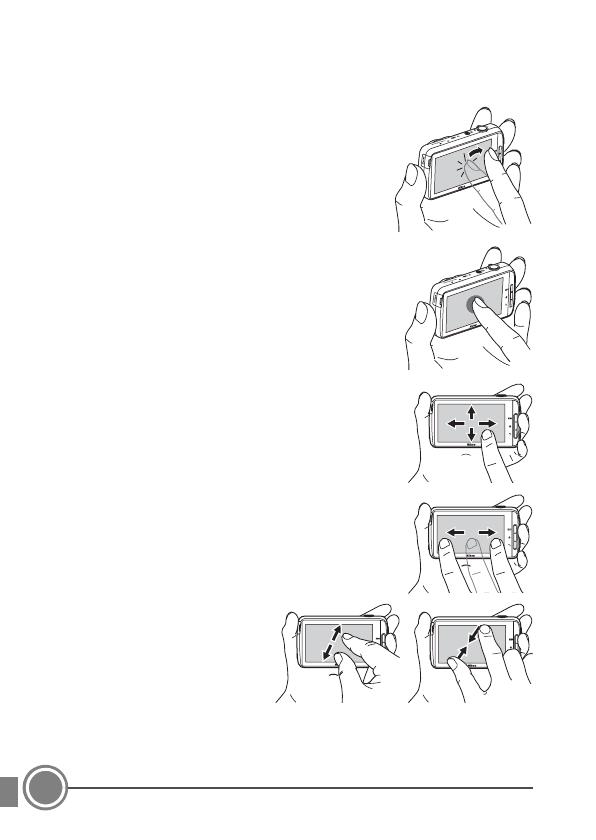
Operações básicas
6
Como operar o painel de toque
O monitor desta câmera é uma tela de painel de toque. Utilize os
métodos descritos abaixo.
Tocar
Toque no painel de toque.
Usar esta opção para selecionar um ícone para
configuração ou uma imagem.
Você também pode liberar o obturador ao tocar no
monitor.
Toque e pressionamento
Ponha seu dedo em um item ou ícone e
mantenha-o pressionado por vários segundos.
Usar esta opção para editar textos.
Tocar levemente
Coloque seu dedo no painel sensível ao toque e
mova-o rapidamente para cima, para baixo, para
a direita ou para a esquerda e, em seguida,
libere-o para rolar.
Usar esta opção para alternar a tela.
Arrastar
Arraste seu dedo pelo painel de toque e retire-o
do painel de toque.
Usar esta opção para visualizar a imagem anterior ou
a imagem seguinte durante o modo de reprodução.
Expandir/comprimir
Separar os dois dedos/juntar os
dois dedos.
Colocar dois dedos no monitor e
afastá-los para ampliar o zoom em
uma imagem no modo de
reprodução. Juntar os dois dedos
para reduzir o zoom ou exibir imagens em miniaturas.
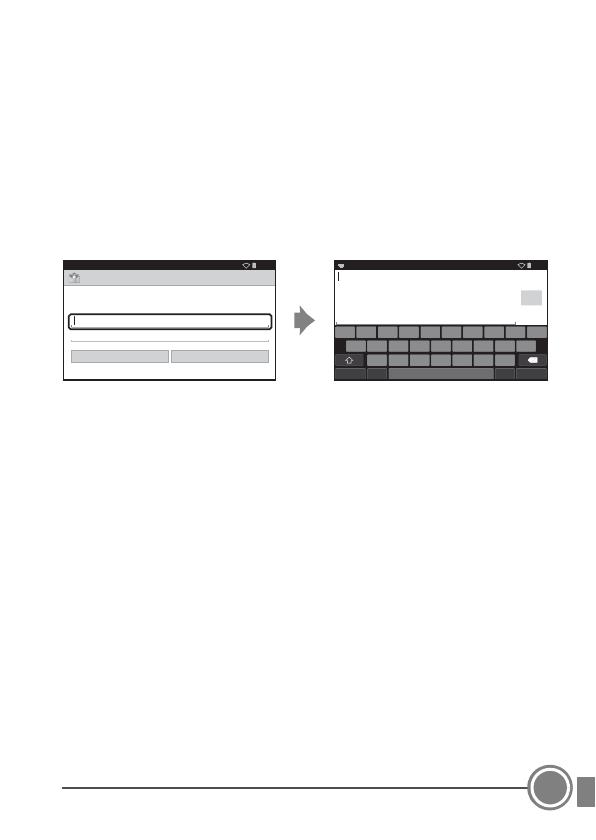
Operações básicas
7
Digitar um texto
Digite o texto usando o teclado na tela.
Com o teclado
Toque nas teclas do teclado na tela para digitar um texto.
• O teclado é exibido sempre que você tocar em uma área de entrada
de texto, como a caixa de pesquisa. Pressione o botão V para ocultar
o teclado na tela.
• Consulte "Outras operações do teclado" (A8) para obter mais
informações.
C Como mudar o tipo de teclado
Enquanto o teclado estiver sendo exibido, abra a aba de notificação e toque em
Selecione o método de entrada para mudar o tipo de teclado (idioma ou
software de entrada).
• As opções que podem ser selecionadas dependem das configurações de
Idioma e entrada no menu de configuração.
• Você pode baixar tipos adicionais de softwares de entrada de texto na Google
Play™ Store.
Configuração da conta
É possível configurar a maioria das contas de e-mail em
apenas algumas etapas.
Endereço de e-mail
Senha
Configuração manual Próxima
15h30
.
@
?123
q
asd
f
gh jk
z x c v bnm
l
we r t y uio
p
Next
Email address
3:30
Next
Exemplo de teclado em inglês

Operações básicas
8
Outras operações do teclado
Toque nas teclas listadas abaixo para executar operações como mudar os tipos de
caracteres, excluir texto e inserir um espaço.
* As teclas exibidas variam de acordo com a condição operacional atual.
Tecla Descrição
/
Altera o teclado entre alfabeto e números/
símbolos.
Insere uma quebra de linha.
*
Insere um espaço.
Alterna entre letras maiúsculas, minúsculas e
símbolos.
Exclui caracteres à esquerda do cursor.
Exibe símbolos adicionais no teclado.

Operações básicas
9
Como editar textos
É possível editar um texto usando as operações listadas abaixo.
* Esta opção é exibida acima da área de entrada de texto.
Operação Descrição
Mover o cursor
Toque no local onde deseja inserir o cursor.
Arraste para mover o cursor.
Selecionar o texto
Toque e segure o texto desejado para selecioná-
lo. Você também pode arrastar o texto para
selecioná-lo. Arraste ou para mudar a área
de seleção.
Para selecionar todo o texto inserido, toque e
segure o texto e toque em SELECIONAR
TUDO*.
Recortar/copiar
Selecione o texto e toque em RECORTAR* ou
em COPIAR*.
Colar
Mova o cursor até o local onde deseja colar o
texto, toque em e, em seguida, toque em
COLAR*. Se deseja colar enquanto o texto
estiver selecionado, ele será substituído pelo
texto colado.

Primeiros passos
10
Passo 1 Colocar a alça da câmera
Passo 2Inserir a bateria
2.
1 Deslize a tampa do
compartimento da bateria na
direção indicada pela seta (
1
) e
abra a tampa (
2
).
2.
2 Insira a bateria.
• Empurre a trava laranja da bateria
na direção indicada pela seta (
1
) e,
em seguida, insira totalmente a
bateria (
2
).
• A bateria trava no local quando for
corretamente inserida.
Primeiros passos
Preste atenção para inserir a bateria na direção
correta
Inserir a bateria na posição incorreta, com a face
voltada para baixo ou virada ao contrário, poderá
danificar a câmera.
Trava da bateria

Primeiros passos
11
2.
3 Feche a tampa do
compartimento da bateria.
Passo 3 Inserir um cartão de memória
* Se um cartão de memória estiver inserido na câmera, os dados da
imagem serão gravados nele. No caso de não haver um cartão de
memória inserido na câmera, os dados serão gravados na memória
interna da câmera.
3.
1 Abra a tampa do compartimento
do cartão de memória.
3.
2 Insira o cartão de memória.
• Deslize o cartão de memória na
orientação correta, até ele encaixar
no lugar.
Preste atenção para inserir o cartão de memória na
direção correta
Inserir o cartão de memória com a face voltada para baixo
ou ao contrário poderá danificar a câmera ou o cartão de
memória.
Compartimento do cartão
de memória

Primeiros passos
12
3.
3 Feche a tampa do
compartimento do cartão de
memória.
Remover a bateria e o cartão de memória
Desligue a câmera e certifique-se de que a luz indicadora de acionamento e o
monitor estejam desligados e, em seguida, abra a tampa do compartimento da
bateria ou a tampa do compartimento do cartão de memória.
• Note que a câmera, a bateria e o cartão de memória podem esquentar durante
o uso. Cuidado ao remover a bateria e o cartão de memória.
Remover a bateria
Mova a trava da bateria na direção indicada
pela seta (
1
) para ejetar a bateria (
2
).
Retirar o cartão de memória
Pressione gentilmente o cartão de memória
na câmera (
1
) para ejetar parcialmente o
cartão (
2
).

Primeiros passos
13
Passo 4 Carregar a bateria
Usar o adaptador/carregador AC e o cabo USB para carregar a bateria
enquanto ela ainda estiver na câmera.
4.
1 Prepare o adaptador/carregador AC incluído.
No Brasil, o EH-71P vem com um adaptador de
tomada encaixado. O adaptador de tomada está
preso ao adaptador/carregador AC e não pode ser
removido. Não tente remover o adaptador de
tomada à força para não danificar o produto.

Primeiros passos
14
4.
2 Verifique se a bateria está instalada na câmera, e, em seguida,
conecte a câmera ao adaptador/carregador AC na ordem de 1 a
3.
• Verifique se as tomadas estão na posição correta. Não insira ou remova as
tomadas na diagonal para conectá-las ou desconectá-las.
B Nota
Não use um cabo USB que não seja o UC-E21. Usar um cabo USB que não seja o
UC-E21 poderá resultar em superaquecimento, incêndio ou choque elétrico.
.
• A luz indicadora de acionamento pisca lentamente na cor laranja para
indicar que a bateria está sendo carregada.
4.
3 Desconecte o adaptador/carregador AC da tomada elétrica e, em
seguida, desconecte o cabo USB.
Luz indicadora de
acionamento
Tomada elétrica
Cabo USB (incluído)

Primeiros passos
15
Passo 5 Configurar várias definições
Quando você liga a câmera pela primeira vez após a compra, a tela de
boas-vidas é exibida. Siga as instruções na tela para definir cada opção.
• Algumas configurações requerem que você insira um texto. Consulte
"Digitar um texto" (A7) para obter mais informações sobre como
inserir texto.
• Para configurar uma conexão Wi-Fi (rede local sem fio), você deve ter
acesso a uma rede Wi-Fi. Antes de configurar a rede Wi-Fi (rede local
sem fio) na câmera, verifique se sua rede Wi-Fi está configurada e se
você sabe o SSID e a senha da rede.
• Você também pode fazer cada uma das configurações
posteriormente.
5.
1 Pressione a chave liga/desliga para ligar
a câmera.
• O monitor liga e a tela de boas-vindas é
exibida.
5.
2 Selecione o idioma.
• Arraste seu dedo para cima ou para baixo para rolar pela lista de idiomas,
selecione o idioma desejado e toque em Iniciar.
5.
3 Configure o Wi-Fi (rede local sem fio).
• Toque no SSID pretendido (nome da rede Wi-Fi (rede local sem fio)) na
lista de redes disponíveis, digite a senha e toque em Conectar.
• Toque em Ignorar para fazer as configurações posteriormente.
• Quando a conexão estiver estabelecida, você poderá configurar uma
conta no Google™. Siga as instruções na tela para configurar a conta.

Primeiros passos
16
5.
4 Ajuste das várias opções, como a data e a hora.
• Siga as instruções na tela para definir cada opção.
• Se yz estiverem exibidos na parte inferior do monitor, toque em z para
exibir a próxima tela, e em y para retornar para a tela anterior.
• Quando as configurações estiverem concluídas, a tela inicial do Android
OS será exibida. Para começar a fotografar, ative o aplicativo de disparo da
câmera tocando em (Disparar).
• Se você sair sem configurar a data e a hora, O piscará quando a tela de
disparo for exibida. Recomendamos ajustar a data e a hora antes de tirar
a fotografia.
O próximo passo explica as operações básicas de disparo usando o
modo A (automático).

Disparar e reproduzir
17
Passo 1 Verificar o Indicador da carga da bateria e
o Número de poses restantes
* Quando a memória interna da câmera estiver sendo usada, IN será exibido.
Passo 2 Segurar a câmera e enquadrar uma
imagem
2.
1 Segure a câmera firmemente com as
duas mãos.
• Mantenha os dedos, o cabelo e outros
objetos longe da lente, do flash, do
iluminador auxiliar de AF, do microfone e
do alto-falante.
Disparar e reproduzir
Indicador da carga da bateria
Descrição
D
A carga da bateria está alta.
B
A carga da bateria está baixa. O indicador mostra
o nível de carga restante da bateria em seis níveis.
C
A bateria está carregando.
P
Bateria descarregada.
A câmera não consegue capturar imagens.
Recarregue a bateria.
1910
1910
1910
Indicador da carga da bateria
Número de poses restantes*

Disparar e reproduzir
18
2.
2 Enquadre a imagem.
Utilizar o zoom
Mova o controle do zoom.
• Para ampliar o zoom mova o controle do zoom
na direção de g (telefoto).
• Para reduzir o zoom e visualizar uma área maior,
mova o controle do zoom na direção de
f (grande angular).
Quando a câmera é ligada, o zoom se move para
a posição máxima da grande angular.
1910
1910
1910

Disparar e reproduzir
19
Passo 3 Focar e disparar
3.
1 Pressione o botão de liberação
do obturador até a metade.
• Quando o assunto estiver focado,
a área de foco brilha na cor verde
(várias áreas de foco podem
brilhar em verde).
• Quando o zoom digital é
utilizado, a área de foco não é
exibida e a câmera foca na parte
central do enquadramento.
Quando o foco é obtido, o
indicador de foco fica verde.
• Quando a câmera não conseguir
focar, a área de foco ou o
indicador de foco piscará em
vermelho. Modifique a
composição e pressione o botão
de liberação do obturador até a
metade novamente.
O indicador do flash
Para saber o status do flash, pressione o botão de liberação do obturador até
a metade.
Ligado
O flash dispara quando uma imagem
for capturada.
Emissão
do flash
O flash está carregando.
Desligado
O flash não dispara. O ícone do
modo flash não é exibido.
1 / 250 F3.3
1 / 250 F3.3
1 / 250 F3.3
Velocidade do
obturador
Valor da abertura
Á
rea de foco
1 / 250
1 / 250 F3.3
1 / 250
Indicador do flash
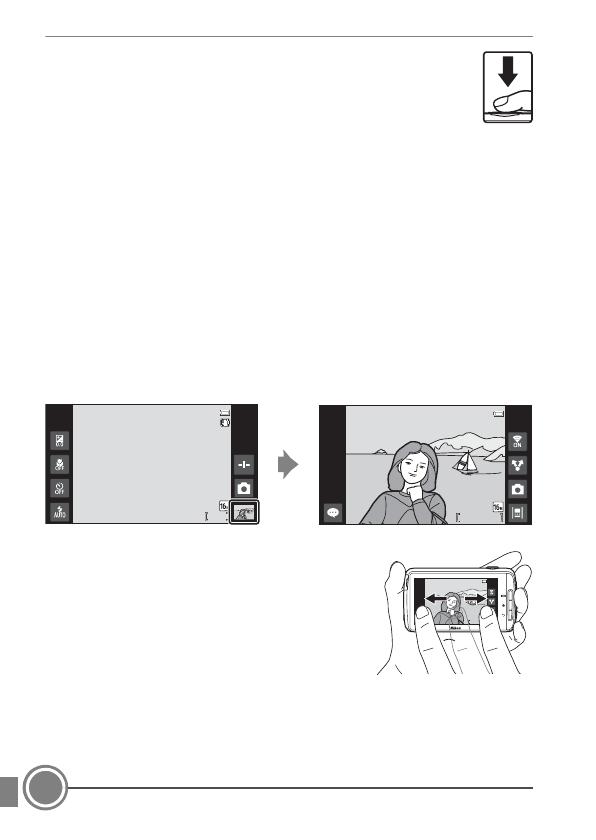
Disparar e reproduzir
20
3.
2 Sem tirar o dedo do botão, pressione completamente o
botão de liberação do obturador para tirar a fotografia.
• O obturador é liberado e a imagem é salva no cartão de
memória ou na memória interna.
• Não pressione o botão de liberação do obturador com força,
pois isso poderá causar a trepidação da câmera e resultar em imagens
desfocadas.
C Obturador de toque
A área de foco ativa pode ser alterada quando se usa o obturador de toque. Na
configuração padrão, o obturador pode ser liberado com um simples toque no
assunto no monitor, sem a necessidade de pressionar o botão de liberação do
obturador.
Passo 4 Reproduzir imagens
Toque no ícone do modo de reprodução. A câmera entrará no modo de
reprodução.
• A última imagem capturada será exibida
em modo de reprodução em tamanho
cheio.
• Para exibir as imagens anteriores e
subsequentes, arraste-as para a direita ou
esquerda.
• Toque no ícone do modo de disparo (A)
exibido no canto inferior direito do monitor
ou pressione o botão de liberação do
obturador para alternar para o modo de disparo.
1910
1910
1910
11/15/2013 15:30
11/15/2013 15:30
11/15/2013 15:30
0004. JPG
0004. JPG
0004. JPG
4
4
4
4
/
/
Disparo Reprodução
11/15/2013 15:30
11/15/2013 15:30
11/15/2013 15:30
0004. JPG
0004. JPG
0004. JPG
4
4
4
4
/
/
A página está carregando...
A página está carregando...
A página está carregando...
A página está carregando...
A página está carregando...
A página está carregando...
A página está carregando...
A página está carregando...
A página está carregando...
A página está carregando...
A página está carregando...
A página está carregando...
A página está carregando...
A página está carregando...
A página está carregando...
A página está carregando...
A página está carregando...
A página está carregando...
A página está carregando...
A página está carregando...
A página está carregando...
A página está carregando...
A página está carregando...
A página está carregando...
A página está carregando...
A página está carregando...
A página está carregando...
A página está carregando...
A página está carregando...
A página está carregando...
A página está carregando...
A página está carregando...
-
 1
1
-
 2
2
-
 3
3
-
 4
4
-
 5
5
-
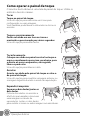 6
6
-
 7
7
-
 8
8
-
 9
9
-
 10
10
-
 11
11
-
 12
12
-
 13
13
-
 14
14
-
 15
15
-
 16
16
-
 17
17
-
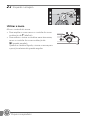 18
18
-
 19
19
-
 20
20
-
 21
21
-
 22
22
-
 23
23
-
 24
24
-
 25
25
-
 26
26
-
 27
27
-
 28
28
-
 29
29
-
 30
30
-
 31
31
-
 32
32
-
 33
33
-
 34
34
-
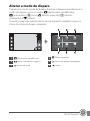 35
35
-
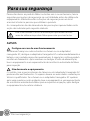 36
36
-
 37
37
-
 38
38
-
 39
39
-
 40
40
-
 41
41
-
 42
42
-
 43
43
-
 44
44
-
 45
45
-
 46
46
-
 47
47
-
 48
48
-
 49
49
-
 50
50
-
 51
51
-
 52
52
Artigos relacionados
-
Nikon COOLPIX S810c Guia de referência
-
Nikon COOLPIX S800c Guia de referência
-
Nikon COOLPIX B500 Guia de referência
-
Nikon COOLPIX A900 Guia de referência
-
Nikon COOLPIX B700 Guia de referência
-
Nikon COOLPIX A Guia de referência
-
Nikon COOLPIX P7800 Guia rápido
-
Nikon D3400 Guia de referência
-
Nikon D5600 Guia de referência
-
Nikon D3400 Manual do usuário